Punya masalah wifi laptop tersambung tapi tidak bisa tersambung ke internet? Jika iya, artikel ini sangat pas untuk kamu ikuti karena akan membahas hal tersebut.
Laptop tidak bisa connect WiFi merupakan masalah serius yang harus ditangani segera. Terlebih jika kamu membutuhkan koneksi internet untuk mengerjakan tugas atau untuk keperluan pekerjaan.
Belum lagi jika sudah ditabrak dealine pekerjaan atau tugas, Tentu semua jadi kacau jika kamu tidak bisa mengatasi masalah ini dengan baik.
Ada banyak cara mudah untuk mengatasi masalah ini. Jadi, kamu benar-benar punya banyak pilihan. Menariknya, semua cara ini bisa dilakukan sendiri di rumah. Berikut caranya:
1. Pastikan WiFi Sudah Aktif di Laptop
Manusia adalah tempatnya lupa. Hal ini berlaku untuk perangkat teknologi yang satu ini. Sudah bingung duluan karena WiFi tersambung tapi tidak bisa internet, eh ternyata WiFinya belum diaktifkan.
Jadi sebelum bingung sendiri karena masalah ini, Anda harus memastikan apakah WiFi di perangkat laptop sudah benar-benar aktif atau belum.
Bagi yang belum aktif tentu saja kamu harus mengaktifkannya terlebih dahulu sebelum laptop tersambung ke koneksi internet.
Cara untuk mengaktifkan WiFi di laptop ini sangat banyak. Cara yang paling sederhana dengan menekan tombol Fn + F3 bersamaan. Lihat apakah ikon WiFi sudah terhubung atau belum.
2. Restart Modem & Router
Laptop tidak bisa tersambung di Windows 10 juga disebabkan karena masalah modem atau router yang kamu gunakan.
Pastikan modem dan router tidak rusak atau cacat. Karena masalah sepele ini bisa membuat perangkat laptop tidak bisa tersambung ke WiFi.
Jadi sebelum membawa perangkat laptop ke tempat service, kamu harus memastikan kondisi modem dan router prima. Dengan begitu, koneksi internet pada laptop bisa tersambung dengan baik.
Bagi yang merasa jika dua perangkat ini sudah tidak berfungsi, ada baiknya membeli yang baru agar WiFi tetap terkoneksi ke laptop setiap saat.
Kamu juga bisa mencoba restart modem & router yang saat itu sedang digunakan. Tunggu setidaknya 30 detik dan coba lagi.
3. Jalankan Windows Troubleshooter
Bagi yang memiliki masalah WiFi tidak terdeteksi di Windows 10 padahal WiFi sudah aktif, cara berikutnya yang bisa dicoba adalah menjalankan Windows Troubleshooter.
Ini adalah layanan tambahan bagi pengguna Windows 10 supaya bisa mudah mendeteksi masalah yang terjadi di WiFi atau konektivitas lainnya.
Dengan layanan ini, kamu bisa tahu dan bisa memperbaiki laptop yang tidak connect WiFi meskipun melakukannya di rumah. Layanan ini tersedia di menu setting masing-masing perangkat.
- Pertama, masuk dulu ke menu start dan pilih menu settings.
- Selanjutnya pilih menu update & security pada perangkat.
- Di menu tersebut ada banyak pilihan yang bisa kamu ketahui.
- Kamu bisa pilih internet connections. Dari sini, informasi mengenai WiFi tidak tersambung ke perangkat laptop bakal diketahui dengan mudah.
4. Install Ulang Driver WiFi
Pengguna yang mengalami masalah WiFi tidak connect pada laptop bisa mengatasi masalah tersebut dengan cara ini.
Ya, kamu bisa cek dulu apakah driver WiFi yang kamu gunakan sudah support dengan jaringan WiFi yang tersedia saat itu.
Jika belum, tentu saja harus install ulang supaya WiFi bisa terdeteksi pada perangkat. Umumnya driver WiFi lawas memang harus diinstal ulang agar jaringan masuk ke perangkat.
- Kamu bisa cek di menu Control Panel dan masuk ke menu Device Manager.
- Dari sini, kamu bisa klik network adapters dan klik uninstall.
- Berikutnya, install ulang driver WiFi tersebut hingga selesai.
- Restart laptop dan tunggu apakah WiFi sudah tersambung kembali atau belum.
5. Perbarui Driver WiFi
Cara memperbaiki WiFi yang tidak bisa connect berikutnya adalah memperbarui driver WiFi yang kamu miliki pada perangkat masing-masing.
Cara ini hampir sama dengan cara sebelumnya. Berikut cara-caranya:
- Kamu bisa memperbarui driver WiFi pada menu Device Manager.
- Jika pada menu tersebut ada tanda centang merah, itu artinya kamu harus memperbarui perangkat driver WiFi yang kamu miliki.
6. Reset Network Adaptor & TCP/IP
Pada kasus ini, mungkin saja adaptor WiFi di laptop menjadi disable. Padahal agar koneksi internet tersambung, perangkat ini harus enable.
Hal tersebut tujuannya agar adaptor bisa digunakan untuk mengakses koneksi internet pada WiFi. Langkahnya tidak terlalu sulit untuk dilakukan.
- Pertama, pilih ikon WiFi pada perangkat masing-masing.
- Setelah itu, pilih menu Open Network & Internet Settings.
- Berikutnya pilih Status dan change adapter options.
- Berikutnya klik kanan di bagian WiFi dan pilih Enable Jaringan WiFi (cara ini kemungkinan bisa berbeda sesuai sistem operasi masing-masing perangkat)
7. Perbarui IP Address
IP address menjadi salah satu penyebab kenapa laptop tidak bisa connect WiFi seperti sebelumnya. Hal ini disebabkan karena IP tersebut sudah usang atau tidak bisa digunakan lagi.
Jika demikian, kamu harus memperbaruinya terlebih dahulu agar laptop bisa connect WiFi biasa.
- Langkahnya, klik kanan ikon WiFi dan pilih Open Network & Internet Settings.
- Selanjutnya pilih Change Adapter Options dan pilih menu Wi-Fi kemudian pilih Properties.
- Berikutnya klik dua kali di menu Networking atau di bagian Internet Protokol Version.
- Berikutnya pilih Obtain an IP address automatically dan klik OK.
- Selesai, ID address sudah diperbarui dan kamu sudah bisa akses internet seperti biasa..
8. Nonaktifkan Antivirus
Antivirus juga menjadi masalah berat yang membuat perangkat laptop sering terganggu. Terlebih jika kamu menggunakan beberapa antivirus dalam satu perangkat.
Nah, bagi yang mengalami masalah laptop yang tidak bisa connect WiFi, kamu perlu cek apakah antivirus yang diinstall membuat masalah atau tidak.
Jika ternyata antivirus yang menjadi penyebabnya, kamu harus menonaktifkan antivirus tersebut sesegera mungkin.
Caranya tinggal hapus saja aplikasi antivirus yang kamu miliki di perangkat. Jika ternyata berhasil alias laptop kembali connect WiFi, berarti masalah ada pada antivirus tersebut.
Disarankan untuk menggunakan antivirus yang sudah resmi atau legal saja. Jangan mendownload aplikasi antivirus secara sembarangan di internet karena biasanya banyak malware yang merusak.
Masalah laptop tidak bisa connect WiFi bisa saja dialami oleh siapapun pengguna laptop. Hanya saja, kamu yang mengalami masalah ini tetap harus tenang.
Pasalnya untuk mengatasi masalah ini kamu bisa mencoba beberapa cara yang sudah disebutkan di awal. Ketahui dulu apa penyebabnya sebelum bertindak.
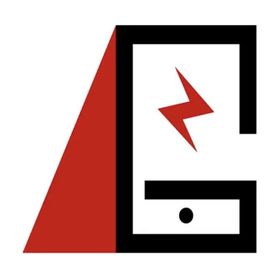 PENGERTIANKOMPUTER.ID Situs Informasi Teknologi Terbaru
PENGERTIANKOMPUTER.ID Situs Informasi Teknologi Terbaru